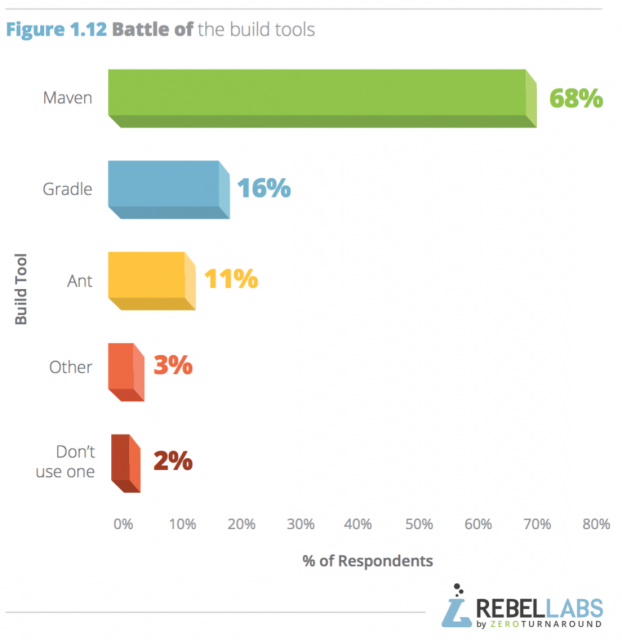Maven z wielu względów cały czas jest dla mnie narzędziem do budowania numer jeden. Jednakże mam tylko porównanie do Ant’a z Ivy. Od kilku lat na rynku bardzo mocno przebija się Gradle. Wykorzystywany jest on jako podstawowe narzędzie do budowania na platformę Android.
Na początek jeden wykres, który pokazuje, że Maven ciągle jest narzędziem do budowania numer jeden:
Brakuje mi wiedzy, aby określić, który tool bardziej mi odpowiada, a miałem ochotę pobawić się Groovy’m, dlatego też zakupiłem książkę “Introducing Gradle” autorstwa Balaji Varanasi i Sudha Belida (w najbliższym czasie napiszę recenzję tej książki).
1. Minimum JDK 6
Aby móc korzystać z Gradle wymagane jest JDK w wersji minimum 6. Należy też mieć dodaną Javę do zmiennych środowiskowych.
JAVA_HOME = ścieżka do naszego folderu z Javą,
PATH = %JAVA_HOME%\bin;
2. Instalacja Gradle
Instalacje Gradle zacznijmy od pobrania najnowszej wersji narzędzia. Wersja wykorzystana we wpisie to 3.3. Link: https://gradle.org/gradle-download/. Najlepiej wybrać wersję Complete distribution, otrzymujemy dzięki temu między innymi dokumentację off-line, która może się przydać szczególnie na początku naszej przygody z Gradle. Po pobraniu źródeł i rozpakowaniu musimy zrobić to samo co z Javą. Należy dodać nową zmienną środowiskową GRADLE_HOME i dodać ją do zmiennej PATH:
GRADLE_HOME = ścieżka do naszego folderu z Gradle,
PATH = %GRADLE_HOME %\bin;
Od teraz po wydaniu polecenia gradle -v widzimy, że mamy zainstalowanego Gradle.
you_run_path>gradle -v ------------------------------------------------------------ Gradle 3.3 ------------------------------------------------------------ Build time: 2017-01-03 15:31:04 UTC Revision: 075893a3d0798c0c1f322899b41ceca82e4e134b Groovy: 2.4.7 Ant: Apache Ant(TM) version 1.9.6 compiled on June 29 2015 JVM: 1.8.0_101 (Oracle Corporation 25.101-b13) OS: Windows 7 6.1 amd64
Jeśli nie możemy z jakiś przyczyn zainstalować Gradle na naszym środowisku możemy skorzystać z Gradle Wrappera. O samym Wrapperze w następnych wpisach.
3. Instalacja Groovy’ego
Groovy nie jest wymaganym elementem do pracy z Gradle, natomiast dobrze jest go zainstalować by móc poćwiczyć sobie składnie Groovy’iego, która jest wykorzystywana do budowania plików Gradlowych. Podobnie jak Java oraz Gradle należy pobrać najnowsze źródła. Wersja wykorzystana we wpisie to 2.4.7 Link: http://groovy-lang.org/download.html. Kroki postępowania są takie same jak dla Javy i Gradle. Czyli po pobraniu źródeł należy je rozpakować i dodać nową zmienną środowiskową GROOVY_HOME, a następnie dodać ją do zmiennej PATH:
GROOVY_HOME = ścieżka do naszego folderu z Groovy’m,
PATH = %GROOVY_HOME %\bin;
Od teraz po wydaniu polecenia groovy -v widzimy, że mamy zainstalowanego Groovy’ego.
you_run_path>groovy -v Groovy Version: 2.4.7 JVM: 1.8.0_101 Vendor: Oracle Corporation OS: Windows 7
Możemy teraz skorzystać z shella wbudowanego w Groovy’ego. W folderze \bin naszej instalacji znajduje się plik wykonywalny groovysh.bat, który uruchomi interaktywną konsolę języka Groovy. Możemy napisać teraz polecenie println 'CodeCouple.pl' i korzystać z możliwości Groovy’ego.
you_run_path>groovysh.bat Groovy Shell (2.4.7, JVM: 1.8.0_101) Type ':help' or ':h' for help. -------------------------------------------------- groovy:000> println 'CodeCouple.pl' CodeCouple.pl ===> null groovy:000>
4. Pierwszy skrypt
W dowolnym folderze utwórzmy teraz plik build.gradle. Rozszerzenie *.gradle jednoznacznie identyfikuje pliki Gradlowe. Natomiast nazwa build jest nazwą domyślną. Oznacza to, że w momencie wydania polecenia gradle nazwa_taska, task czyli nasze zadanie będzie szukane w tym pliku. Natomiast nie jest to nazwa obowiązkowa. Można utworzyć pliki z dowolnymi nazwami jak na przykład build-dev.gradle. Jedyną różnicą w przypadku zmiany nazwy jest uruchamianie. Należy dodać wtedy dodatkową flagę -b (gradle -b build-dev.gradle).
Do pliku build.gradle dodajemy następującą treść:
task showCodeCouple << {
println 'CodeCouple.pl'
}
Aby uruchomić nasz plik, należy uruchomić komendę gradle nazwa_taska (komendę należy uruchomić w tym samym folderze, gdzie znajduje się nasz plik build.gradle), czyli w naszym przypadku:
you_run_path>gradle showCodeCouple :showCodeCouple CodeCouple.pl BUILD SUCCESSFUL Total time: 1.072 secs
Możemy także uruchomić nasz skrypt z flagą -q, dzięki temu mamy tryb “cichy”, czyli bez zbędnego boilerplate’u:
you_run_path>gradle -q showCodeCouple CodeCouple.pl
Zapraszam do kolejnych wpisów po kolejną dawkę Gradlowych informacji!